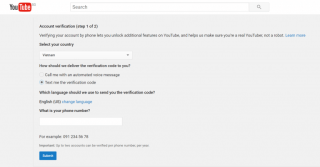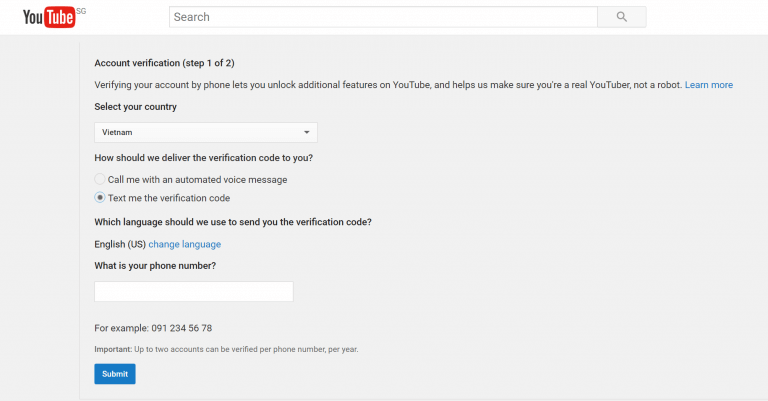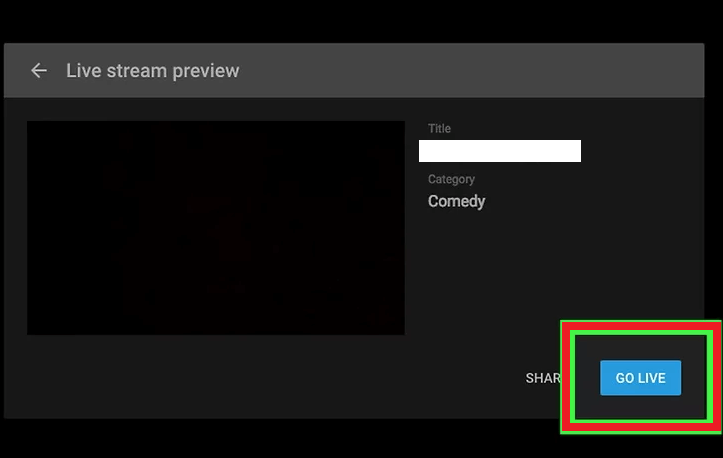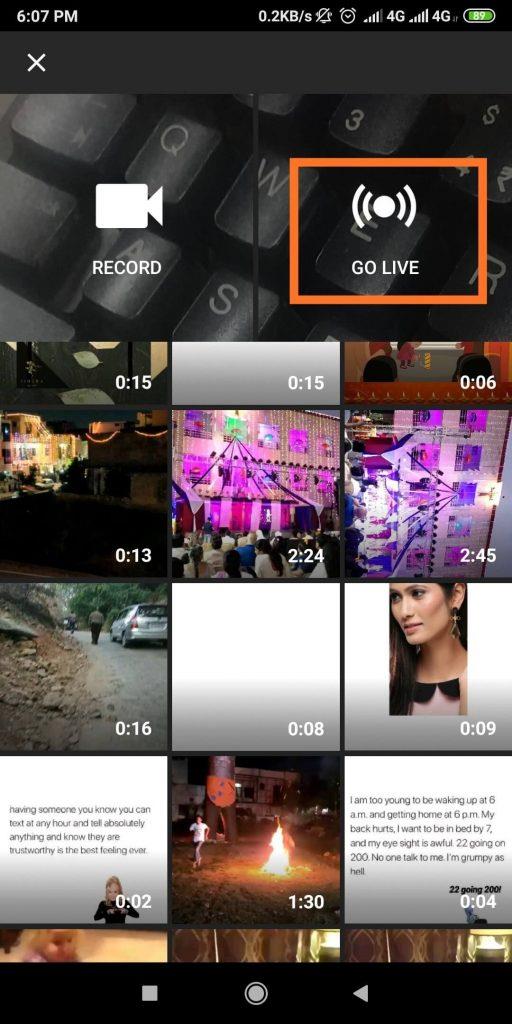Streamingul live YouTube poate ajuta mărcile și creatorii să facă mai multe conexiuni personale cu publicul lor. Conținutul video pe care l-am urmărit pe platformă este înregistrat mai întâi, editat și apoi încărcat pentru publicul țintă. Cu toate acestea, odată cu progresul în tendințe, YouTube permite acum utilizatorilor să transmită videoclipuri în timp real pentru spectatori.
Dar, înainte de a începe cu streamingul pe YouTube, există anumite lucruri pe care trebuie să le urmați înainte de a profita de această funcție:
- Asigurați-vă că contul dvs. YouTube este verificat și că nu are restricții de streaming live
(Puteți citi despre restricțiile de streaming live chiar aici )
- Rețineți că este nevoie de 24 de ore pentru a vă activa contul pentru streaming live
- YouTube Live Stream ar trebui să fie activat pentru contul dvs
Porniți fluxul live YouTube pe desktop
Citiți ghidul pas cu pas pentru a afla cum să începeți redarea în flux YouTube pe computer și mobil:
Pasul 1 - Verificați-vă contul YouTube
Scopul verificării contului dvs. YouTube este de a garanta identitatea și de a evita abuzul de distribuire a conținutului spam. Pentru a vă verifica contul pentru fluxul live, urmați pașii de mai jos:
- Accesați https://www.youtube.com/verify
- Selectați țara și metoda prin care doriți să fiți verificat
- După ce trimiteți acest lucru, veți primi un apel vocal sau un mesaj text. Amintește-ți codul care ți-a fost dat și completează-l în caseta de pe aceeași pagină și gata.
Trebuie să așteptați 24 de ore pentru a vă verifica contul pentru streaming live. Odată ce timpul a trecut, puteți transmite un flux live pe desktop sau pe mobil.
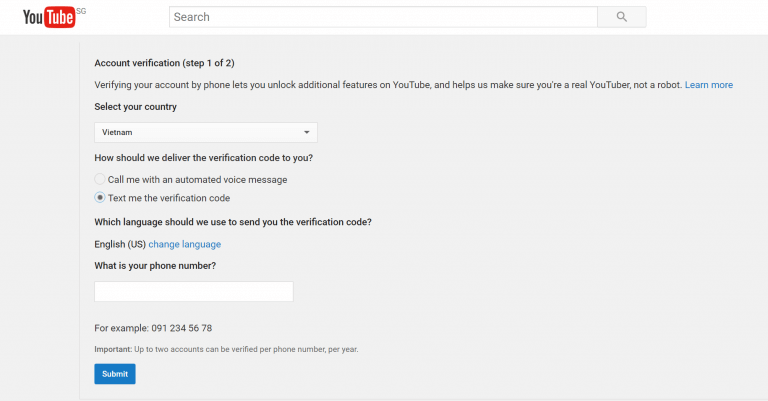
Pasul 2 - Configurați o cameră web dacă este necesar
Deoarece sunteți live de pe desktop, trebuie să aveți o cameră de vreun fel. Odată ce ați configurat cu succes camera web, următorul pas este disponibil. În cazul în care doriți să transmiteți în direct un joc sau un film, puteți sări la Cum să transmiteți în direct un joc sau un film pe YouTube?
Pasul 3 - Porniți redarea în flux YouTube Live
Faceți clic pe pictograma în formă de cameră, aflată în partea din dreapta sus a tabloului de bord YouTube . Faceți clic pe butonul Accesați în direct > Permiteți pentru a acorda browserului dvs. permisiunea de a accesa camera web > Introduceți un titlu în fluxul dvs. > Faceți-l public > Următorul > YouTube vă va cere să pozezi pentru miniatura de streaming live. Lăsați camera dvs. web să captureze imaginea și faceți clic pe butonul Live pentru a continua.
Puteți face clic pe butonul END Stream pentru a încheia fluxul live atunci când este necesar. Videoclipul în flux live YouTube va fi salvat automat pe canalul dvs.
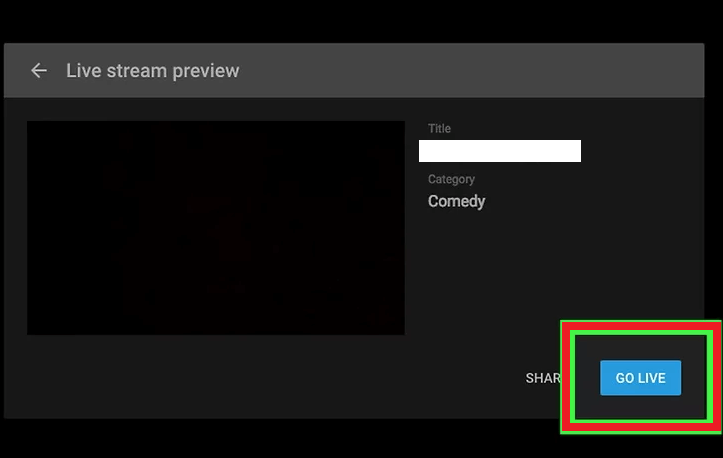
Cum să transmiteți în direct un joc sau un film pe YouTube?
Pentru a transmite în flux live jocuri pe YouTube, trebuie să aveți un software de codificare care să vă permită să vă difuzați jocul, filme și multe altele. Consultați lista de codificatoare care vă vor permite să captați rezultatul jocului și apoi vă permite să-l transmiteți în flux pe YouTube.
Urmați procesul de mai jos pentru a crea un flux live cu Encoder:
Pasul 1 - Instalați și configurați codificatorul
Pasul 2 - Deoarece v-am spus deja cum să vă verificați contul YouTube pentru streaming live, puteți continua cu pasul următor.
Pasul 3 – Faceți clic pe pictograma Încărcare, aflată în colțul din dreapta sus al ecranului pe YouTube
Pasul 4 – Faceți clic pe butonul Go Live > veți fi dus la Live Control Room. Aici trebuie să vă configurați fluxurile pentru a merge mai departe pentru streaming YouTube
Pasul 5 – Faceți clic pe Stream în partea de sus a ecranului > dați titlu și descriere > setați confidențialitate
Pasul 6 – Acum porniți codificatorul și reveniți la tabloul de bord live și așteptați să apară previzualizarea
Pasul 7 – Pur și simplu faceți clic pe butonul Go Live, acesta este situat în partea dreaptă
După ce ați terminat, faceți clic pe butonul Încheiere flux și opriți trimiterea conținutului de la codificatorul setat. Dacă fluxul dvs. durează mai puțin de 12 ore, videoclipul va fi arhivat automat. Pentru a vă accesa fluxurile live, puteți accesa Atingeți live pe tabloul de bord YouTube Studio.
Porniți fluxul live YouTube pe dispozitivul mobil
Asigurați-vă că aveți cel puțin 1.000 de abonați pentru a începe redarea în flux pe YouTube. Dacă o faci, urmează pașii de mai jos:
Pasul 1 - Lansați YouTube pe dispozitiv și conectați-vă la contul dvs., dacă este necesar.
Pasul 2- Atingeți pictograma Cameră și selectați opțiunea Go Live.
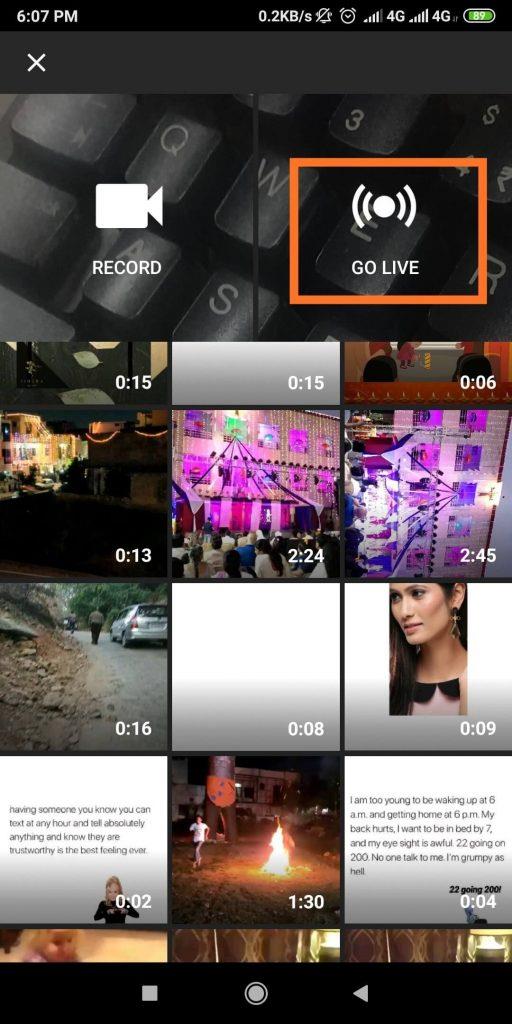
Pasul 3 - Permiteți YouTube să acceseze Cameră, Microfon și Locație pentru a difuza live.
Pasul 4- Puteți alege pictograma Cameră pentru a înregistra fluxul live sau puteți alege pictograma Telefon pentru a captura lucrurile prezente pe ecran.
Pasul 5 - Dați fluxului dvs. live YouTube un titlu adecvat și alegeți Setările de confidențialitate.
Pasul 6 – Puteți merge la Mai multe opțiuni pentru a personaliza în continuare fluxul live. Aceste opțiuni includ programarea fluxului live, chaturi live și restricții de vârstă pentru spectatori.
Pasul 7 – Lăsați camera telefonului să captureze miniatura pentru fluxul live YouTube sau puteți chiar alege să încărcați o imagine în miniatură.
Pasul 8 - Alegeți opțiunea Partajare și apăsați pe butonul Go Live pentru a începe cu YouTube Live Streaming.
Doar atingeți butonul Terminare pentru a încheia fluxul live, urmat de butonul OK.
Deci, ce părere aveți despre YouTube Live Steaming? L-ai încercat vreodată? Dacă da, atunci împărtășește-ți experiența în secțiunea de comentarii de mai jos. De asemenea, spuneți-ne ce codificator ați folosit pentru jocurile în flux live și alte transmisiuni.